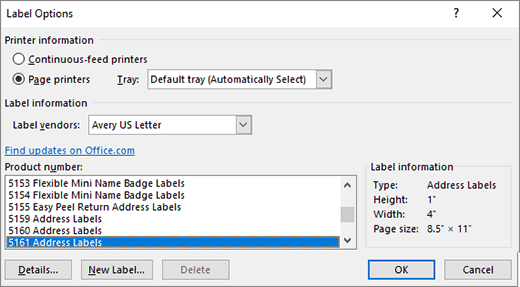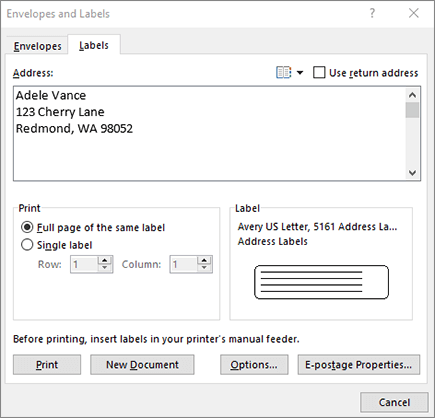יצירה והדפסה של תוויות
חל על

יצירה והדפסה של עמוד של תוויות זהות
-
עבור אל דברי דואר > תוויות.
-
בחר אפשרויות ובחר ספק תוויות ומוצר לשימוש. בחר אישור.
אם אינך רואה את מספר המוצר שלך, בחר תווית חדשה וקבע תצורה של תווית מותאמת אישית.
-
הקלד כתובת או פרטים אחרים בתיבה כתובת (טקסט בלבד).
כדי להשתמש בכתובת מרשימת אנשי הקשר שלך, בחר הוסף כתובת
-
כדי לשנות את העיצוב, בחר את הטקסט, לחץ באמצעות לחצן העכבר הימני ובצע שינויים באמצעות גופן אופיסקה.
-
בחר אישור.
-
בחר עמוד מלא של אותה תווית.
-
בחר הדפס, או מסמך חדש כדי לערוך, לשמור ולהדפיס מאוחר יותר.
אם דרושה לך תווית אחת בלבד, בחר תווית בודדת בתפריט דברי דואר > תוויות ואת המיקום בגליון התוויות שבו ברצונך שהיא תופיע. בחר אישור, היעד ושמור.
הגדרה והדפסה של עמוד עם אותה תווית
-
עבור אל דברי דואר > תוויות.
-
בחר אפשרויות.
-
בחר סוג מדפסת, מוצרי תוויותומספר מוצר.
אם אינך רואה את מספר המוצר שלך, בחר תווית חדשה וקבע תצורה של תווית מותאמת אישית.
-
בחר אישור.
-
הקלד כתובת או מידע אחר בתיבה כתובת מסירה .
כדי להשתמש בכתובת מרשימת אנשי הקשר שלך, בחר הוסף כתובת
-
כדי לשנות את העיצוב, בחר את הטקסט ולאחר מכן בחר גופן כדי לבצע שינויים.
-
בחר עמוד מלא של אותה תווית.
-
בחר אישור.
-
בחר הדפס, או מסמך חדש כדי לערוך, לשמור ולהדפיס מאוחר יותר.
לקבלת מידע אודות מיזוג נתונים עם תוויות, ראה יצירת תוויות מען ב- Word באמצעות מיזוג דואר או מיזוג דואר ב- Word עבור Mac.
Word באינטרנט אינו תומך ביצירת תוויות ישירות. עם זאת, באפשרותך ליצור תוויות מתבנית.
-
פתח Word באינטרנט.
-
בחר תבנית תווית בעת יצירת מסמך חדש. בחר תבניות נוספות אם אינך רואה את מה שאתה רוצה.
-
עבור גיליון של תוויות זהות, מלא תווית אחת ולאחר מכן העתק/הדבק עבור השאר.
עצה: הדפס את התוויות על גליון נייר לפני טעינת התוויות במדפסת כדי לוודא שהטקסט מיושר עם התוויות.
למידע נוסף
כדי ליצור עמוד של תוויות שונות, ראה יצירת גיליון של תגיות שם או תוויות כתובת
כדי ליצור עמוד של תוויות עם גרפיקה, ראה הוספת גרפיקה לתוויות
כדי להדפיס תווית אחת בגיליון הנמצא בשימוש חלקי, ראה הדפסת תווית אחת בגיליון הנמצא בשימוש חלקי
כדי ליצור תוויות עם רשימת דיוור, ראה הדפסת תוויות עבור רשימת הדיוור
כדי ליצור תוויות באמצעות תבנית, ראה תבניות תוויות של Microsoft